
百度极速版怎么邀请好友(百度极速版邀请好友邀请码填写步骤)
时间:2022-07-12作者:YM CAI
百度极速版怎么邀请好友(百度极速版邀请好友邀请码填写步骤) 下面就由114应用市场的小编给大家详细的介绍一下,一起来看一看吧。
在应用商店下载百度极速版,下载后打开
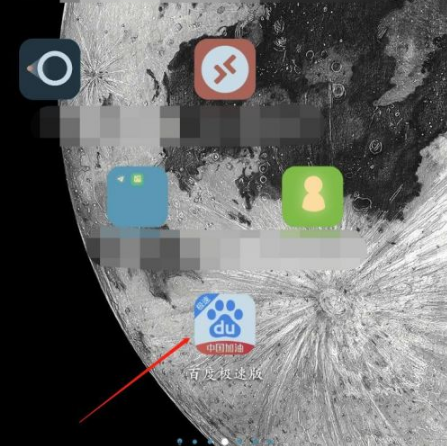
打开后点击右下角我的,如下图所示:
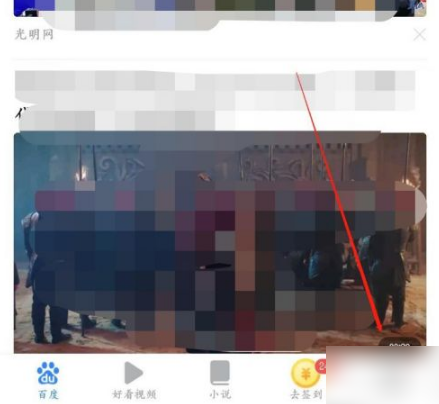
进入我的以后,点击顶部手机图标,进行登录,如下图所示:
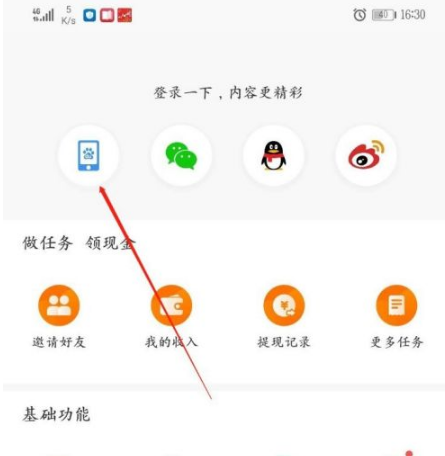
登录后点击屏幕底部 领金去签到,如下图所示:
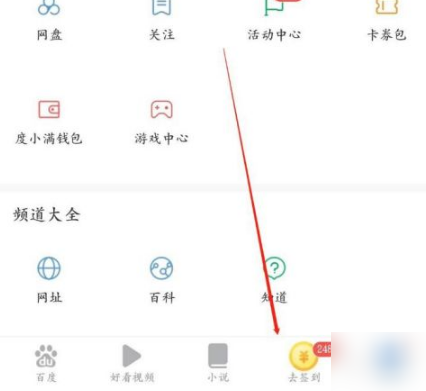
然后点击屏幕中间位置的邀请好友,如下图所示:
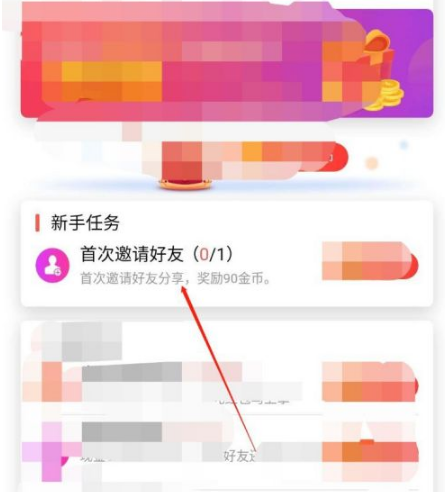
进入新页面以后点击立即邀请,然后选择微信,如下图所示:
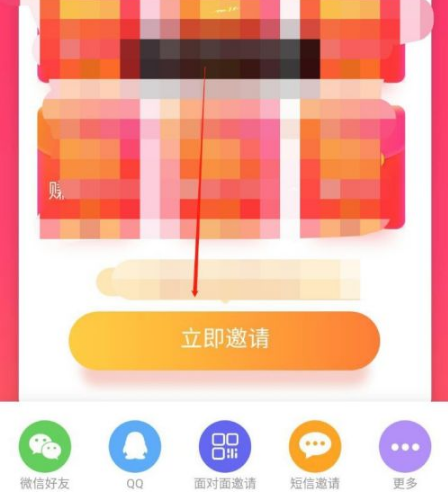
选择微信好友,然后点击分享,好友通过连接下载后你即可获得红包
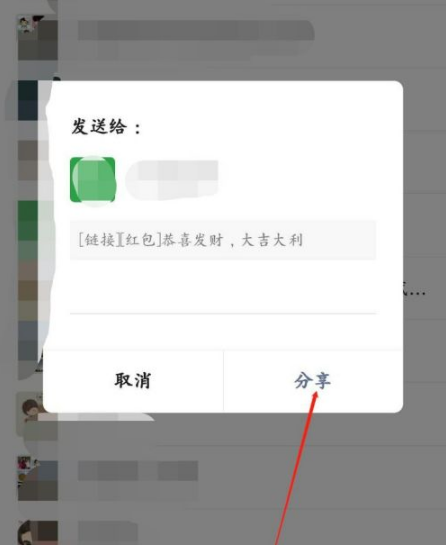
以上就是百度极速版怎么邀请好友(百度极速版邀请好友邀请码填写步骤)的全部内容了,更多软件操作流程以及操作步骤,请关注114应用市场。











